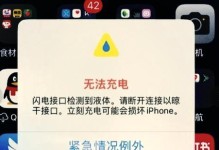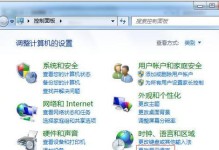随着时间的推移,许多用户选择升级或重新安装操作系统来提高计算机的性能和稳定性。而使用Windows7光盘进行系统安装是一种常见且有效的方法。本文将为您提供一份详细的教程,指导您如何使用Windows7光盘轻松安装系统。
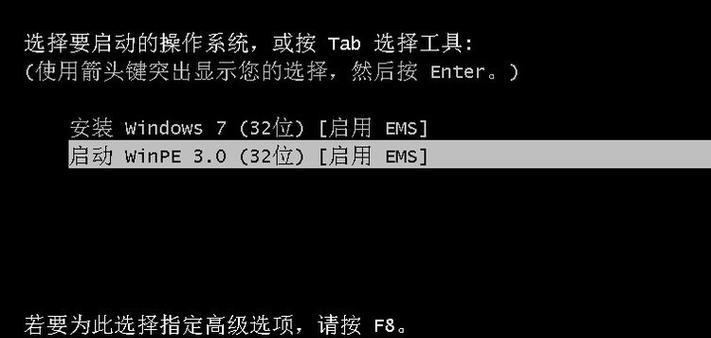
一准备工作
在开始安装之前,确保您已备份重要文件和数据。同时,检查您的计算机硬件是否满足Windows7的最低要求,如硬盘空间、处理器速度和内存容量等。
二获取Windows7光盘
如果您尚未拥有Windows7光盘,您可以通过购买正版光盘或从可信赖的渠道下载ISO文件,并刻录成光盘。

三设置启动顺序
在电脑启动时,按下DEL或F2键进入BIOS设置。在引导选项中,将光盘驱动器设置为第一启动设备,确保计算机能够从光盘启动。
四插入Windows7光盘
将Windows7光盘轻轻插入计算机的光盘驱动器中,并重新启动计算机。您将会看到一个提示,指示您按任意键从光盘启动。
五选择语言和区域设置
在启动光盘后,系统会询问您的首选语言和区域设置。选择适合您的选项,并点击“下一步”继续安装过程。
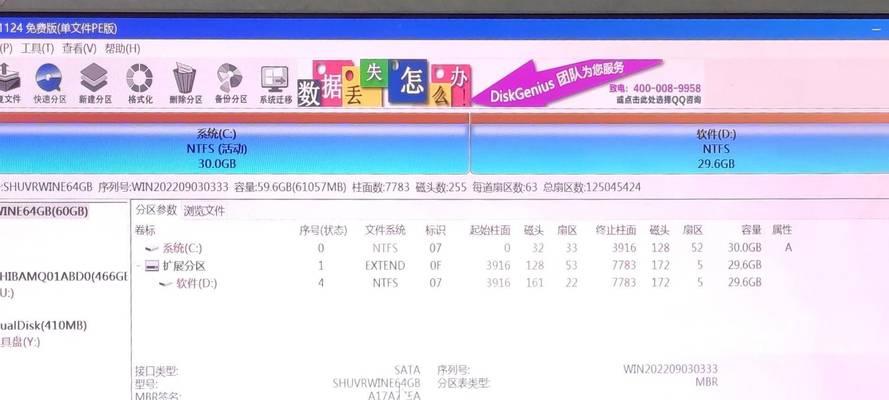
六接受许可协议
仔细阅读许可协议,如果同意,请点击“接受”继续安装。
七选择安装类型
根据个人需求,选择“自定义”或“快速”安装。如果您想保留之前的文件和设置,请选择“升级”。
八分区和格式化
对于自定义安装,您将需要分区和格式化硬盘。请根据提示进行操作,并确保选择正确的硬盘分区进行安装。
九系统安装
一旦分区和格式化完成,系统将自动进行安装。这个过程可能需要一些时间,请耐心等待。
十输入产品密钥
在安装过程中,系统可能会要求您输入Windows7的产品密钥。请确保准确输入,以完成安装。
十一设置用户名和密码
输入您的用户名和密码,这将成为您登录Windows7的凭据。
十二选择网络类型
根据您的网络环境,选择适当的网络类型,如家庭网络、工作网络或公共网络。
十三完成安装
安装过程接近尾声时,系统会进行一些配置和设置。请稍等片刻,直到安装过程完全完成。
十四更新和驱动安装
安装完成后,建议立即进行系统更新,并安装计算机硬件的相应驱动程序,以确保系统的稳定性和功能完整性。
十五恢复个人文件和设置
如果您在安装之前备份了个人文件和设置,现在可以恢复它们。这样,您可以立即恢复到以前的计算环境。
通过本文提供的详细教程,您现在应该可以轻松使用Windows7光盘安装系统了。请务必按照每个步骤仔细操作,并随时备份重要文件。祝您安装成功!